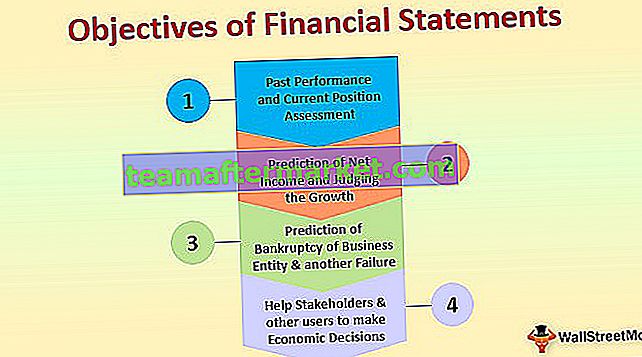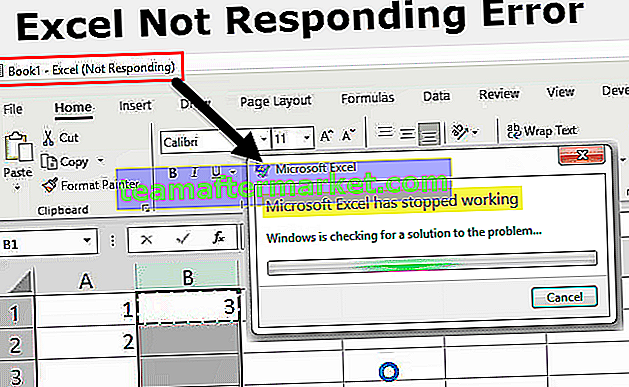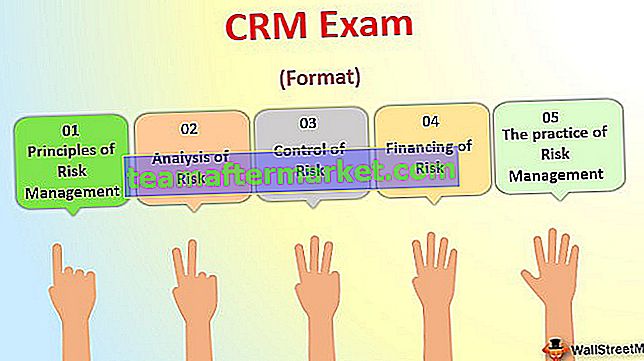Excel VBA-färgindex
Som i ett kalkylblad ändrar vi färgen på en cell eller ett visst cellområde från hemfliken i VBA. Vi har en vba-funktion som kallas färgindex som används för att ändra färgerna på cellerna eller det cellintervall som tillhandahålls, dessa funktioner har unik identifiering för olika typer av färger.
I VBA har vi två sätt att tillämpa färgen, det första är att använda "färg" -egenskapen och det andra använder "ColorIndex" -egenskapen.
Vi applicerar färg på cellen som bakgrundsfärg, vi tillämpar teckensnittsfärg och vi applicerar kantfärg. Så för att få tillgång till färg- och färgindexegenskap måste vi först välja cellen.
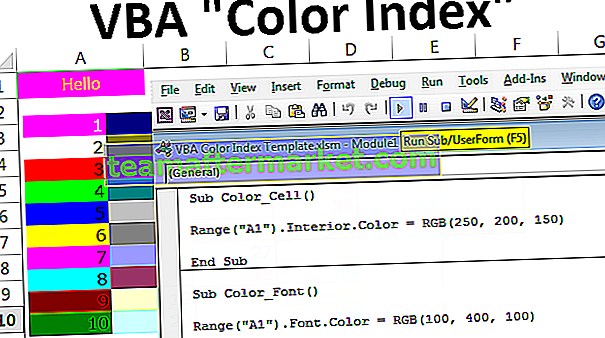
Hur använder jag färg- och färgindexegenskap?
Du kan ladda ner den här VBA-färgindexmallen här - VBA-färgindexmallen# 1 - Använda färgegenskap
Antag att du har ordet "Hej" i cellen A1. Vi kommer att se hur du applicerar bakgrundsfärgen på den här cellen.

För att ändra bakgrundsfärgen måste vi i färgegenskaper först nämna cellens intervall.
Koda:
Underfärg () Område ("A1") Slut Sub 
Efter att ha valt cellen måste vi nämna vad vi behöver göra. Som jag sa måste vi ändra cellens interiörfärg. Så för att ändra bakgrundsfärgen på cellen använder du egenskapen "Interiör".
Koda:
Underfärg () Område ("A1") 
Under Inredningsfastigheter har vi flera andra metoder och egenskaper. Eftersom vi behöver ändra färgen på cellen, använd färgegenskapen.
Koda:
Underfärg () Område ("A1"). Interior.Color = End Sub 
Här kan vi använda 8 ständigt namngivna färger. Nedan är listan över densamma.
vbBlack, vbRed, vbGreen, vbBlue, vbGul, vbMagenta, vbCyan, vbWhiteVälj färgtyp enligt dina önskemål.
Koda:
Underfärg () Område ("A1"). Interior.Color = vbBlue End Sub 
Om jag kör den här koden med F5-tangenten eller manuellt kommer den att ändra bakgrundsfärgen på cellen A1 till vbBlue.

Så här kan du använda andra konstant namngivna färger. Försök använda dem för att testa resultatet.
Förutom dessa 8 konstanta färger kan vi också fylla med olika färger genom att använda RGB-funktionen i VBA.
Koda:
Underfärg () Område ("A1"). Interiör.Color = RGB (End Sub 
Vi måste ange blandningen av rött, grönt och blått i siffror. För att använda detta bör du vara perfekt när du anger siffrorna. Jag har angett blandningen som RGB (250, 200, 150).
Koda:
Underfärg () Område ("A1"). Interiör.Color = RGB (250, 200, 150) End Sub 
Ändring av denna färg är så här.

Problemet här är att du inte vet exakt vilket nummer som har vilken färg.
Koden nedan är att ändra teckensnittsfärg.
Koda:
Sub Color_Font () Range ("A1") Font.Color = RGB (100, 400, 100) End Sub 
Kör den här koden med F5-tangenten eller manuellt för att få resultatet.

# 2 - Använda färgindexegenskap
Färgindex skiljer sig något från färgegenskapen. I COLOR-egenskapen använder vi 8 konstanta färger som ges av VBA och med RGB-funktion skapar vi vår egen färg.
COLOR INDEX-egenskapen är begränsad i VBA, den kan innehålla värdena från 1 till 56. Varje nummer från 1 till 56 har olika färger. Nedan visas listnumren och deras respektive färger.

Nedan är makrokoden för att ändra bakgrundsfärgen för cellen A1 till rosa.
Koda:
Sub ColorIndex_Cell () Range ("A1") Interior.ColorIndex = 26 End Sub 
Kör den här koden manuellt eller använd F5-tangenten för att se resultatet.

Nedan visas makrokoden för att ändra teckensnittsfärgen för cellen A1 till gul.
Koda:
Sub ColorIndex_Font () Range ("A1") Font.ColorIndex = 27 End Sub 
Kör den här koden med F5-tangenten eller så kan du köra manuellt och se resultatet.

En av de viktiga sakerna att komma ihåg här är att vi kan ange siffror från 1 till 56. Om något mer än 56 får vi “Subscript Out of Range” -felet.

Har du observerat?
Som jag sa Color Index egenskap kan bara infoga 56 färger men faktum är att det bara kan infoga 46 unika färger och det finns 10 dubbla färger. Nedan är listan över dubbla färgkoder.